我司负载均衡EasySLB服务使用的是NAT模式进行流量调度,这就要求后端服务器必须将数据包返回到负均均衡器,而默认情况下数据是直接通过公网返回给用户的,
所以如果不经过设置,则SLB不能正常工作。
正常情况下,当在负载均衡EasySLB控制台将后端服务器添加进入集群时,系统会自动设置好后端服务器的路由和网关,以保证负载均衡EasySLB服务能正常工作,
但这需要新的受控端才支持,若您的后端服务器是以前开通的,则系统无法自动为您设置网关与路由,所以就需要手工对后端服务器的网关和路由进行配置。
此过程较为繁琐,另一个比较简单的办法是可以直接将后端服务器重装以后,就可以自动添加了。
在配置以前,需要先获取“负载均衡器内网IP”,可以在“负载均衡SLB”控制台查到。此处假设为“192.168.3.1”
Windows后端服务器的配置方法如下:
1.用远程桌面登录服务器
2.右击“网上邻居”-“属性”,打开网络连接,如下图
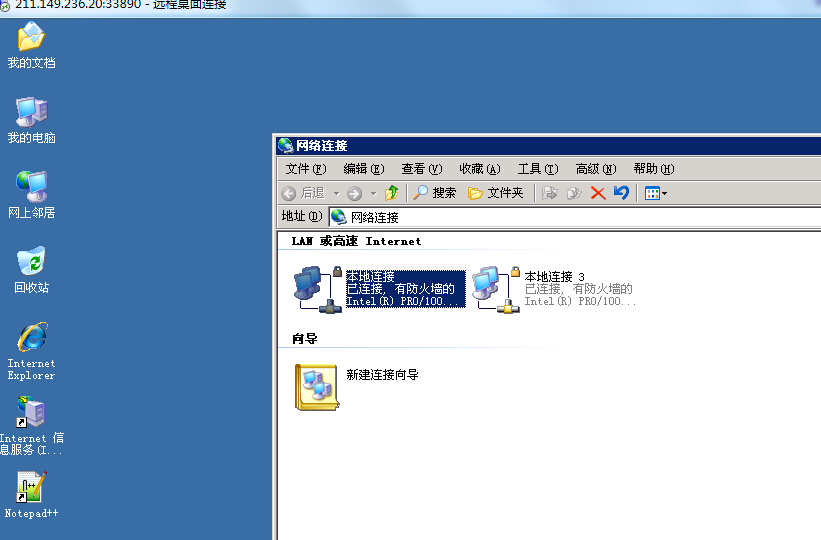
3.我司云主机通常会有两个连接,也就是两个网卡,一个是公网网卡,一个是内网网卡,两个网卡均要进行配置,仅从名称上是无法区别内网与外网网卡的。
所以我们现在先右键点击第一个连接,如,此处就是“本地连接”,选择“属性”,再选择“Internet 协议(TCP/IP)”,“属性”,如下图
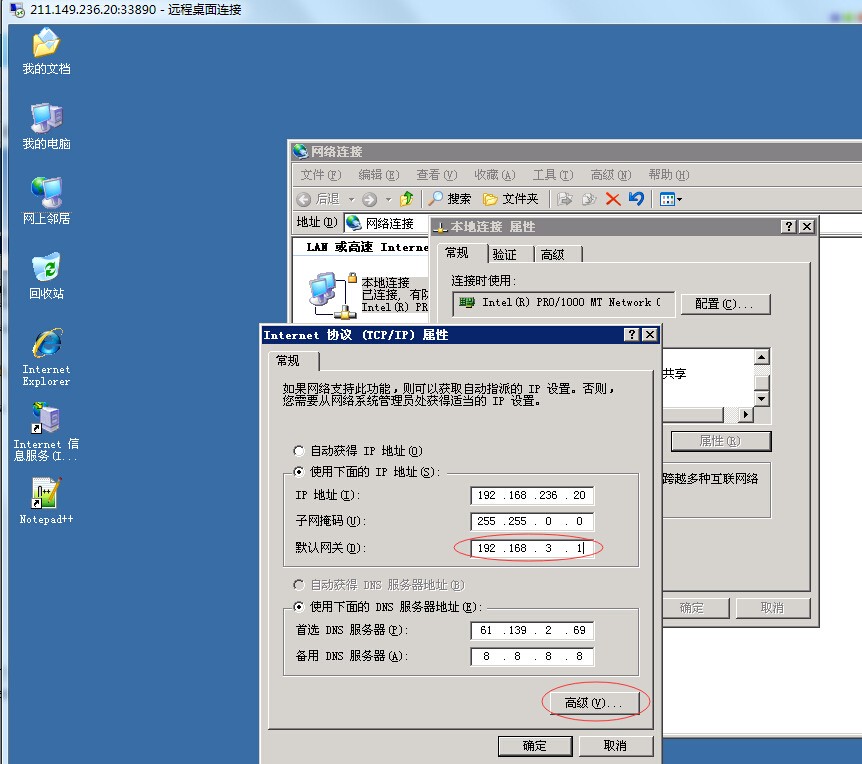
在此处一件重要的事情是判断此网卡是私网还是公网,我们发现IP地址是192.*,且默认网关为空,则表示此网卡是“内网”网卡,则需要进行两处配置。
3.1.1 设置私网网关
即将“默认网关”设置为之前收集到的负载均衡器内网IP,此处假设为“192.168.3.1”
3.1.2 设置私网网卡“跃点数”
点击上图的“高级……”,在“默认网关”处点击“编辑”,再取消“自动跃点”复选框,最后在“跃点”处输入值“5”,最后点击确定即可。如下图
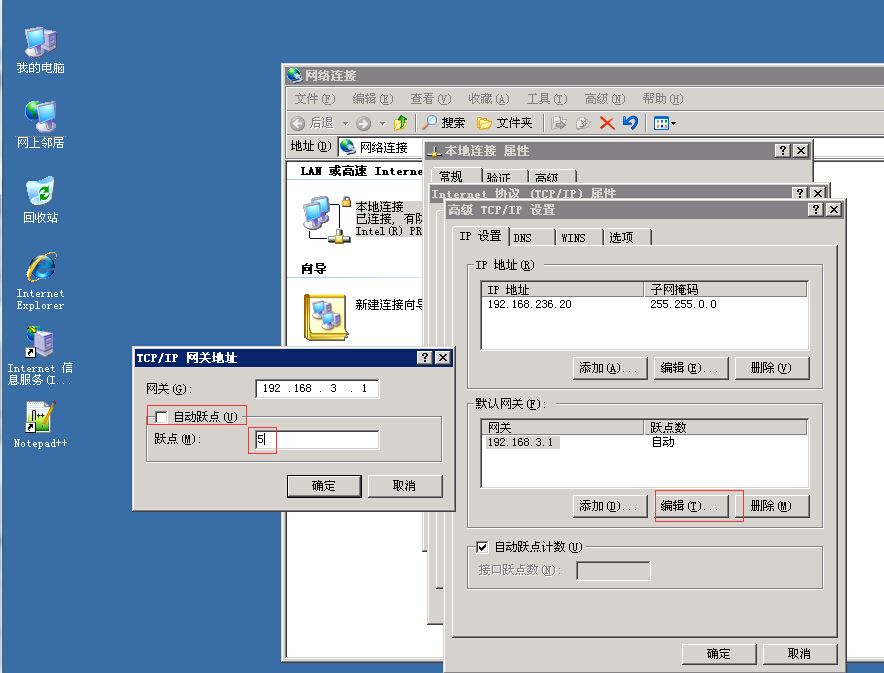
以上即是内网网卡的配置,总结起来其实只有两点,第一点是要将默认网关配置为负载均衡器的内网IP,第2点是将路由跃点
(其实也就是路由距离,或称路由跳数)设置为5,使其具备更高优先级
4.在另一块网卡上右击,此处为“本地连接10”,点击“属性”-“Internet 协议(TCP/IP)”,如下图
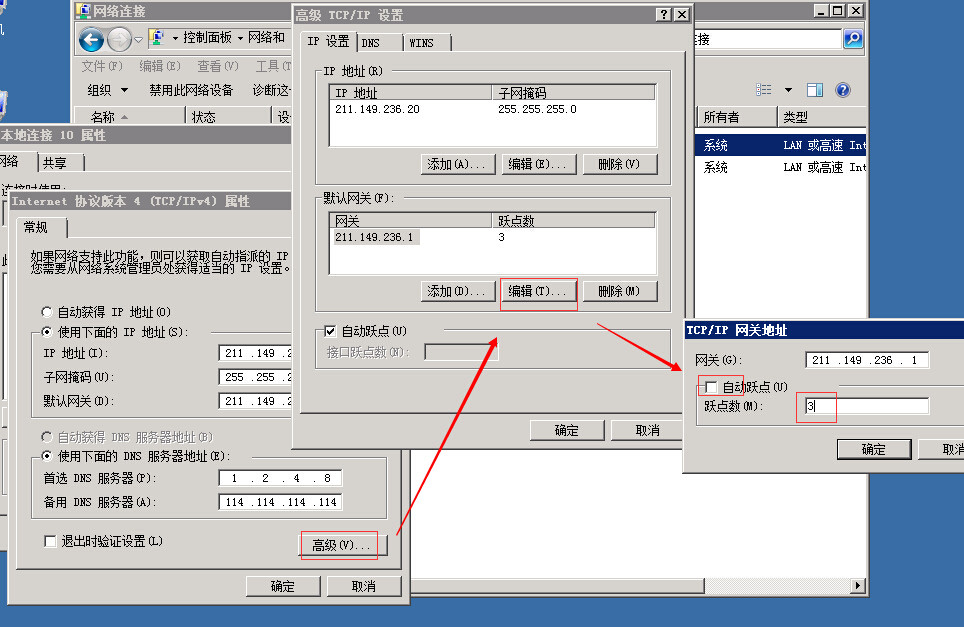
我们根据IP可以判断,此网卡为公网网卡,公网网卡只需要修改一个参数,即“跃点数”即可,将值由“自动计算”改为“3”即可。
经过以上的配置,windows后端服务器就可以使用了。
Linux后端服务器的配置方法如下:
1.用SSH登录Linux服务器
2.运行以下5条命令即可
echo 200 slb>>/etc/iproute2/rt_tables
ip rule add from 192.168.225.153 table slb#其中192.168.225.153必须替换为本机的内网IP
ip route add default via 192.168.3.1 dev eth1 table slb#其中192.168.3.1是负载均衡器的内网IP,必须替换为正确IP
echo ip rule add from 192.168.225.153 table slb>>/etc/rc.local #其中192.168.225.153必须替换为本机的内网IP
echo ip route add default via 192.168.3.1 dev eth1 table slb>>/etc/rc.local #其中192.168.3.1是负载均衡器的内网IP,必须替换为正确IP
上一篇: 如何从苹果电脑MAC系统登录远程桌面